win7系统清除缓存的步骤方法
 舞夕之
舞夕之win7系统清除缓存的方法
用360辅助清除系统缓存
1.确定已经安装程序之后,打开360应用程序,点击进入。
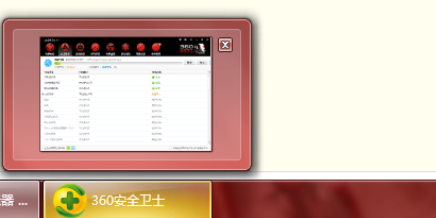
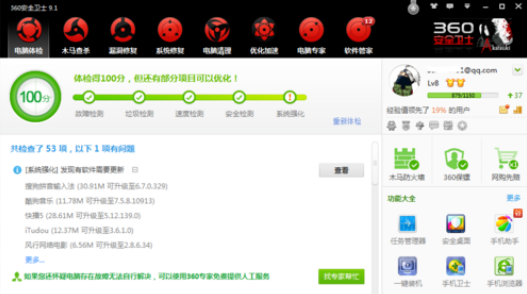
2.进入主页面后点击打开“电脑清理”选项。
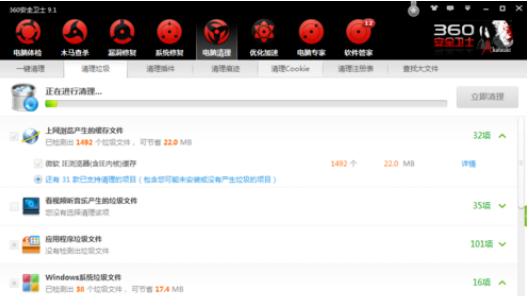
3.注意要选择勾上“系统缓存清理” 选项,同时可以清清楚地看到缓存垃圾占用电脑的内存是多少。
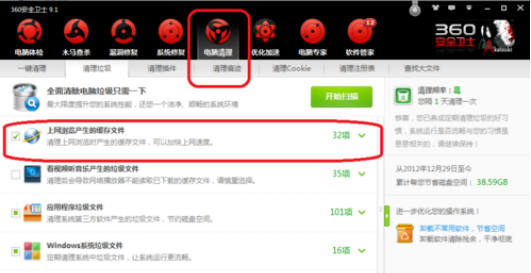
4.扫描之后软件开始自动进行清理缓存,耐心等待它结束即可。
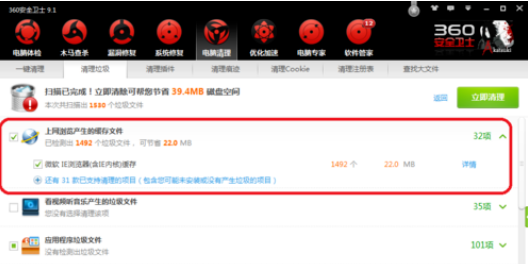
5.清理结束后会显示已为电脑腾出多少可用空间,点击“完成清理”,结束系统缓存清理。
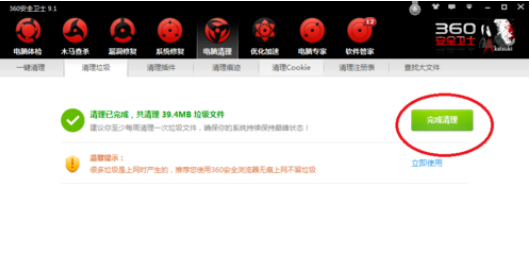
win7系统清除开始菜单缓存的方法
在迅雷影音清除缓存记录
1.打开迅雷影音软件,在软件右侧的播放记录中可以看到软件曾经播放过的视频名称列表。这些记录会泄露出自己的一些个人信息,需要把它们清除掉。
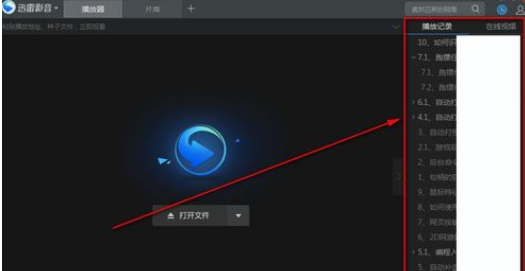
2.如果要删除某一条播放记录,可以在对应的记录上点击右键,在右键菜单中选择【删除】,就可以删除对应的播放记录了。
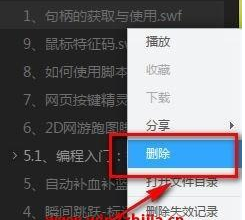
3.如果要删除全部播放记录,要点击右键菜单中的【清空播放记录】。
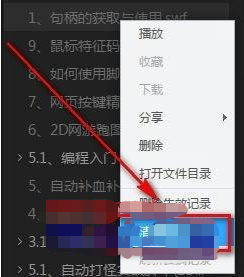
4.在弹出的确认窗口中点击【确定】。
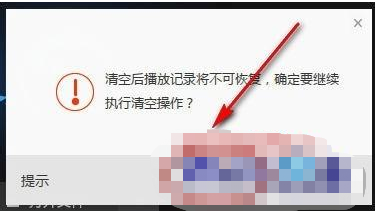
5.可以看到播放列表已经被清空了。
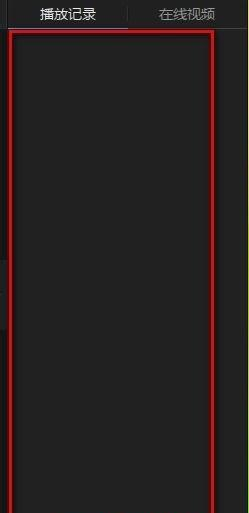
如何在开始菜单中清除迅雷影音的播放记录
1.在win7系统的开始菜单中,针对每个软件会有一个弹出式的缓存文件列表,列出了该软件最近使用过的文件,我们需要把这些缓存列表清除掉。
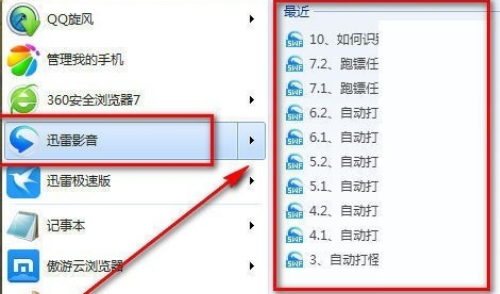
2.在【开始】按钮上点右键,在右键菜单中点击【属性】。
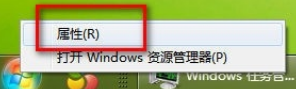
3.在弹出的【开始菜单属性】窗口中,取消【隐私】中【在开始菜单和任务栏中打开的项目】的选项的勾选,然后点击确定。
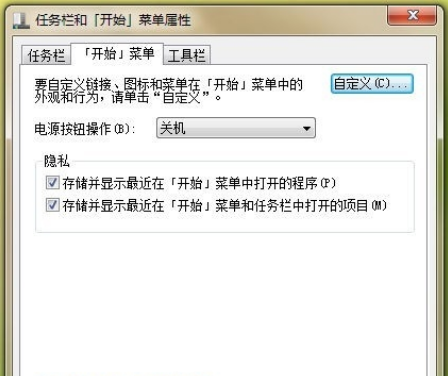
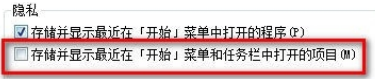
4.再次点击【开始】菜单,可以看到【迅雷影音】后面已经没有缓存列表了。这样就充分保障了自己个人隐私的安全。
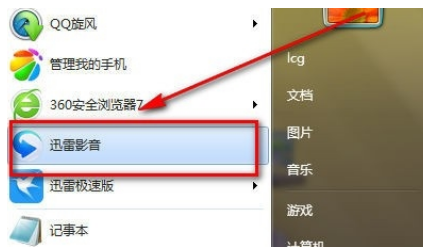
关于win7系统清除缓存的步骤方法今天小编就介绍到这里,希望能帮助到你,如果有你任何疑问可以点击网站顶部的意见反馈,小编将第一时间进行回复。
未知的网友